シートに対しAutoFilterプロパティを付けることでAutoFilterオブジェクトを取得することができます。ApplyFilterはAutoFilterオブジェクトのメソッドで、指定したシートにあるフィルタに対して設定条件で更新をする=再適用をかけることができます。
AutoFilter.ApplyFilterメソッドの使い方
フィルタの再適用についてはこちら(下でも説明します)。
VBAでオートフィルターをかける方法についてはこちらで解説しています。
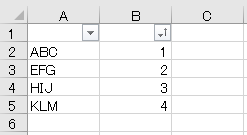
図のようなフィルタがかかった表があるものとします。
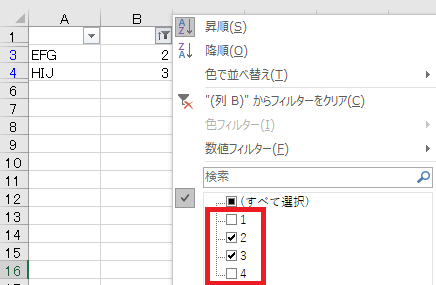
この表に抽出条件を設定し、表示を許可した数値の行だけ表示されるようにした上で、
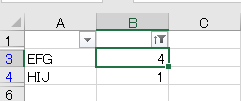
内容を書き換えます。
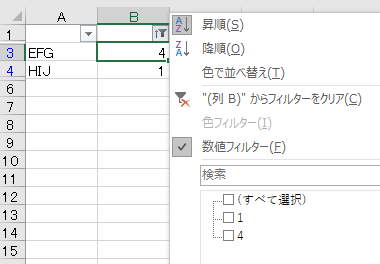
すると設定上は表示しないはずの数値が表示された状態になります。
自動で設定条件に更新はされないので、設定条件で再度絞るには更新をかける=フィルタの再適用を行う必要があります。
自動で設定条件に更新はされないので、設定条件で再度絞るには更新をかける=フィルタの再適用を行う必要があります。
' vba
Worksheets("Sheet82").AutoFilter.ApplyFilterVBA経由でフィルタの再適用を行うには、シートの後ろに.AutoFilter.ApplyFilterを付けて実行すればOKです。
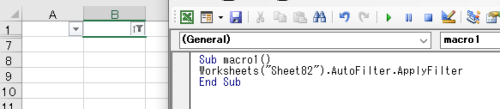
実行結果です。指定した条件通りに、表内の行がすべて非表示になることが確認できました。

やりたいことから方法を探すエクセル(Excel)操作・関数・VBA(マクロ)逆引きまとめ
逆引き(やりたいことから探す)Excel記事まとめ

関数・演算子・メソッド・プロパティ名から探すExcel/VBA(マクロ)使い方・組み合わせ方まとめ
こちらはExcelやメソッドの諸機能を、機能の名称から探せるまとめ記事です。























コメント